İçindekiler
- 1. Veri Kurtarma Yazılımı ile Kayıp Oyun Verilerini Kurtarın
- 2. Silinen Steam Oyun Verilerini Geri Dönüşüm Kutusundan Kurtarın
- 3. Oyun Kütüphanesinden Kayıp Oyun Verilerini Kurtarın
- 4. Kayıp Oyun Verilerini Yedeklerden Kurtarın
- 5. Dosya Geçmişi ile Kayıp Oyun Verilerini Bilgisayardan Geri Yükleyin
- 6. Sistem Geri Yükleme ile Kayıp Oyun Verilerini Bilgisayarınızdan Geri Yükleyin
İster ciddi bir oyuncu olun, ister sadece ara sıra PC, dizüstü bilgisayar, PS4 veya Steam'de oyun oynamayı seven biri olun, hepimiz kayıtlı oyun ve profil verilerimize değer veririz. Seviyeleri veya sıralamaları tamamlamak için saatlerce sıkı çalışma yaptıktan sonra ilerlemenizi kaybetmekten daha kötü bir şey yoktur. Disk arızası, yanlışlıkla dosyaların silinmesi veya beklenmeyen bir aksaklık nedeniyle kaybolan bir kayıt dosyanız olduysa endişelenmeyin. Zor kazanılmış oyun başarılarınızı kurtarmanın yolları var!
Bu blog yazısında, oyun aktivitelerinize mümkün olan en kısa sürede devam edebilmeniz için kaybolan oyun verilerini kurtarmanın en iyi 6 yöntemini ele alacağız. Ne kadar kolay olabileceğini öğrenmek için okumaya devam edin!
Oyun Verilerinin Kaybolmasının Nedenleri Nelerdir?
Steam, PS4 veya PC'lerde oyun verisi kaybı, kaydedilen veriler uyarı olmadan kaybolabileceğinden oyuncuları büyük ölçüde engelleyebilir. Ancak, oyun verisi kaybının birkaç nedeni tanımlanabilir.
Uygulama çökmesi: Yaygın nedenlerden biri, sürücü uyumsuzluğu veya güncel olmayan dosyalar nedeniyle bir uygulamanın veya sistemin çökmesidir.
Donanım arızaları: Beklenmeyen güç ve sabit disk arızaları da kayıtlı oyunların ve diğer verilerin kaybolmasına yol açabilir.
Kötü amaçlı yazılım saldırıları: Kötü amaçlı yazılım saldırıları, bilgisayarın ayarlarını düşürebilir ve bu da dosyaların bozulmasına neden olabilir.
Kazara silmeler: Kullanıcılar, uygulamaları kaldırırken veya kayıt defteri girdileriyle oynarken önemli oyun dosyalarını yanlışlıkla sildiklerinde oyun verilerinin kaybolmasına neden olabilirler.
Eksik kurulum: Bir oyun için bir yama veya DLC'nin eksik kurulumu, daha sonraki oyun deneyimi için gerekli kayıtlı bilgilerin silinmesine neden olabilecek önemli hatalara yol açabilir.
Steam ve PC'de oyun verisi kaybının bu tür nedenlerinden korunmak için kayıtlı verilerinizi düzenli olarak yedeklemek ve antivirüs yazılımı çalıştırmak gibi önleyici tedbirler almak şarttır.
Steam/PC'den Silinen/Kaybolan Oyun Verilerini Kurtarmanın 6 En İyi Yolu
Bu nedenler buzdağının sadece görünen kısmı. Her durumda, her sorunu etkili bir şekilde çözebilecek yöntemlerimiz var. Herhangi bir cihazdan kaybolan oyun verilerini kurtarmak için aşağıdaki yöntemleri izleyin.
Yöntem 1. Veri Kurtarma Yazılımı ile Kayıp Oyun Verilerini Kurtarın (Önerilen)
Veri kurtarma yazılımı, kaybolan oyun verilerini geri yüklemenin en etkili yoludur. EaseUS Data Recovery Wizard , çöken, bozulan veya kaybolan oyunları kurtarmak için tasarlanmış güçlü bir programdır. Kullanıcılara, beklenmeyen hatalar, sistem çökmeleri ve daha fazlası nedeniyle kaybolan verileri geri yüklemek için kolay ve kapsamlı bir çözüm sunar.
- EaseUS Data Recovery Wizard, birden fazla dosya formatını desteklemesi ve esnek tarama seçenekleri sayesinde olağanüstü sonuçlar vaat ediyor.
- Kullanıcılar, programın gözden kaçan veya gizli dosyaları kapsamlı bir şekilde aramasına olanak tanıyan derin tarama kurtarma modu ve dosyaları geri yüklemeden önce görüntü önizleme yeteneği gibi kullanışlı özelliklerin keyfini çıkarabilirler.
- Bu yazılım aynı zamanda hızlı analiz ve kurtarma hızını garanti altına almak için gelişmiş algoritmalar uygular ve böylece kullanıcıların silinen dosyaları kısa sürede kurtarmalarına olanak tanır.
Bu aracı indirin ve kaybolan oyun verilerinizi hızlı ve güvenli bir şekilde kurtarın.
Adım 1. Tam dosya konumunu seçin ve devam etmek için "Kayıp Verileri Ara" butonuna tıklayın.

Adım 2. İşlemden sonra, sol paneldeki "Yol" veya "Tür" özelliğini kullanarak silinen veya kaybolan dosyaları bulun. Veya silinen dosyaları bulmak için "Filtre" özelliğini uygulayabilirsiniz.

Adım 3. "Kurtar" düğmesine tıklayın ve geri yüklenen dosyaları kaydedin - ideal olarak, orijinalinden farklı olmalıdır. OneDrive, Google Drive vb. gibi bir bulut depolama alanı seçebilir ve kurtarılan dosyalarınızı kaydetmek için "Kaydet"e tıklayabilirsiniz.

Yöntem 2. Geri Dönüşüm Kutusundan Silinen Steam Oyun Verilerini Kurtarma
Windows 10'da Geri Dönüşüm Kutusu'ndan silinen oyun verilerini kurtarmak, kaybolan veya bozulan verileri geri yüklemekten nispeten daha basit ve daha az zaman alıcı olabilir.
Adım 1. Başlamak için masaüstünüzdeki Geri Dönüşüm Kutusu'nu açın ve oyun dosyasını/dosyalarını arayın.
Adım 2. Geri Dönüşüm Kutusu'nda yakın zamanda silinmiş olan herhangi bir dosya varsa, dosyaya sağ tıklayın ve "Geri Yükle"yi seçin.

Silinen dosyaların nereye gittiğini bilemeyebileceğinizden, tüm klasörleri kontrol etmeniz önerilir. Bazen yanlışlıkla silinen dosyalar başka yerlerde de saklanır. Ancak, Geri Dönüşüm Kutusu'ndaki tüm klasör konumlarını inceledikten sonra silinen oyun verilerinizi bulamıyorsanız, ne yazık ki, kalıcı olarak silinmiştir ve bu yöntemle kurtarılamaz.
Yöntem 3. Oyun Kütüphanesinden Kayıp Oyun Verilerini Kurtarın
Farklı oyunların oyun verilerinizi kaydetmek için farklı konumları vardır. İşte kaybolan Steam oyun verilerinizi kurtarmaya dair bir örnek.
Adım 1. Cihazınızda Steam oyun oynatıcısını açın ve Kütüphane'ye gidin.
Adım 2. Sol panelde kaybolan oyun adını (örneğin Dota 2) bulun, üzerine sağ tıklayın ve "Özellikler"i seçin.
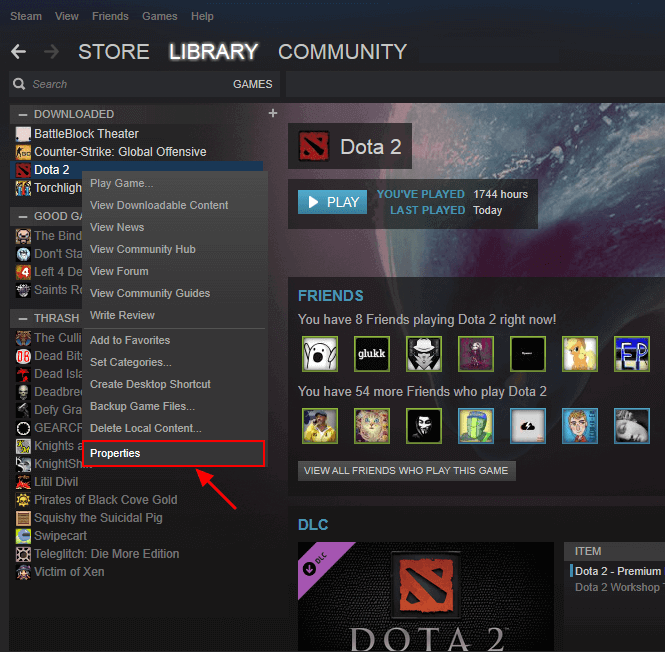
Adım 3. Özellikler penceresinde "YEREL DOSYALAR"a tıklayın ve "OYUN DOSYALARININ BÜTÜNLÜĞÜNÜ DOĞRULA..." seçeneğini seçin.
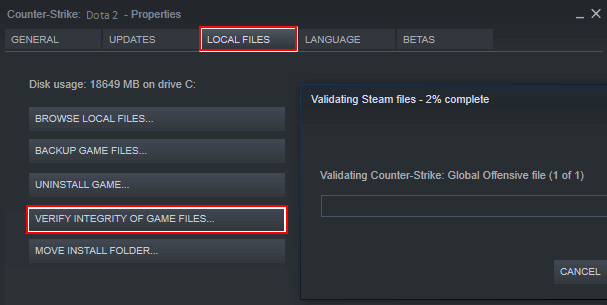
Adımları uyguladıktan sonra kaybolan oyun verilerinizi geri yükleyip yüklemediğinizi görmek için oyunu tekrar açmayı deneyebilirsiniz.
Yöntem 4. Kayıp Oyun Verilerini Yedeklerden Kurtarın
Genellikle oyunlarınız için yedekler oluşturabilirsiniz. Bu sayede oyun verilerinizi kaybettiğinizde yedeklerle kaybolan oyun verilerinizi geri yükleyebilirsiniz. Steam yedeklerinden kaybolan oyun verilerini kurtarma adımları şunlardır.
Adım 1. "Steam > Oyunları Yedekle ve Geri Yükle"ye gidin.
Adım 2. "Önceki Yedeklemeyi Geri Yükle" seçeneğini seçin.
Adım 3. "Gözat"a tıklayın ve Steam yedekleri klasöründe başlığınızı bulun. "İleri"ye basın.
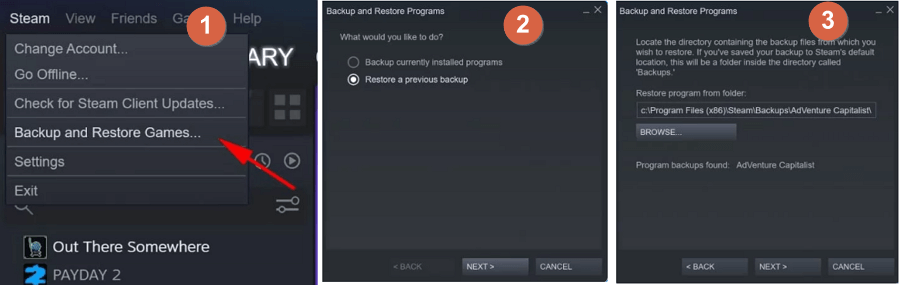
Daha sonra ekrandaki talimatları izleyin.
Yöntem 5. Dosya Geçmişi ile Kayıp Oyun Verilerini Bilgisayardan Geri Yükleme
Yukarıdaki çözümlerle kaybolan oyun verilerinizi kurtaramazsanız, File History'yi deneyin. Belgeler, Resimler, Videolar, Müzik veya çevrimdışı OneDrive dosyaları dahil olmak üzere belirli dosyaları yedekleyebilen yerleşik bir veri yedekleme aracıdır. Windows 10 File History'ye sahip bir bilgisayarda kaybolan oyun verilerinizi kurtarmak için aşağıdaki adımları izleyin.
Adım 1. Denetim Masası’nı açın.
Adım 2. "Dosya Geçmişi > Kişisel dosyaları geri yükle"ye gidin.
Adım 3. Silinen dosyaları geri almak için yeşil "Geri Yükle" butonuna tıklayın.

Yöntem 6. Sistem Geri Yükleme ile Kayıp Oyun Verilerini Bilgisayardan Geri Yükleme
Sistem Geri Yükleme'yi açtınız mı? Ardından, onunla sakladığınız oyun yedeklerini aşağıdaki şekilde kolayca geri yükleyebilirsiniz:
Adım 1. Windows 10/8/7'de Çalıştır kutusunu açmak için Windows + R tuşlarına basın.
Adım 2. Boş kutuya rstrui.exe yazın ve Enter'a basın. Bu Sistem Geri Yükleme'yi açacaktır.
Adım 3. "Farklı bir geri yükleme noktası seç" seçeneğini seçin ve "İleri"ye tıklayın.
Adım 4. Oyun dosyalarınızın silinmediği veya kaybolmadığı geri yükleme noktasını seçin.

Çözüm
Kayıp oyun verilerinizi PC'nizden, Steam'inizden veya diğer cihazlarınızdan kurtarmakla ilgili her şey bu kadar. Bir yedeğiniz olsun veya olmasın, EaseUS veri kurtarma yazılımı kayıp veya silinmiş oyun verilerinizi basit tıklamalarla kurtarabilir. Kayıp oyun verilerini kurtarmanın en iyi yoludur. Bu veri kurtarma yazılımını indirin ve kayıp oyun verilerinizi basit tıklamalarla geri yükleyin.
Kayıp Oyun Verilerini Kurtarma SSS
Hala sorun yaşıyorsanız, ek yardım almak için aşağıdaki soru ve cevapları okuyun.
1. Silinen oyun verileri kurtarılabilir mi?
Evet. Windows 11/10/8/7'de oyun dosyalarınız eksikse ve bunları hiç yedeklemediyseniz profesyonel bir kurtarma aracı en iyi çözüm olabilir. EaseUS sabit disk kurtarma yazılımı önerilir. Bu araçla, sabit disk, SD kart, flash sürücü vb.'den çeşitli dosyaları kurtarabilirsiniz.
2. Steam oyun verilerini yedekliyor mu?
Evet. Steam oyun verilerini yedekleyebilir. Ve kaldırdıktan sonra tam bir oyunu indirmenize gerek yoktur.
3. Steam oyun kayıtlarını nasıl geri yüklerim?
İşte adımlar:
- Steam'i başlatın ve Steam > Ayarlar > İndirilenler > Steam Kütüphane Klasörüne tıklayın.
- Bu, mevcut tüm Steam Kütüphanesi klasörlerinizi açacaktır.
- Yüklü oyunlarınızın bulunduğu klasörü seçmek için Kütüphane Klasörü Ekle'ye tıklayın.
- Ekleme işleminin bitmesini bekleyin. Kaldırılmış gibi görünen yüklü oyunlarınız Steam Kütüphanenizde görünecektir.
İlgili Makaleler
-
Windows 10/11'de Silinen Kullanıcı Profili Nasıl Kurtarılır
![author icon]() Mike/2024/09/19
Mike/2024/09/19
-
Yanlışlıkla Mac'teki Her Şeyi Silindi | 6 Yöntemle Silinen Dosyaları Kurtarın
![author icon]() Mike/2024/08/01
Mike/2024/08/01
-
Windows 10/8/7 ve Mac’te Kalıcı Olarak Silinen Dosyaları/Klasörleri Programsız Geri Getirme
![author icon]() Ezgi Bıçakcı/2022/09/21
Ezgi Bıçakcı/2022/09/21
-
Bilgisayarı Yeniden Başlatınca Herşey Siliniyor Windows 10
![author icon]() Ezgi Bıçakcı/2022/09/21
Ezgi Bıçakcı/2022/09/21